La maggior parte delle app di social media come Instagram, Facebook, TikTok e Snapchat ricordano le informazioni di accesso salvate sul dispositivo. È una comoda funzione che ti consente di accedere con un solo tocco sul telefono o sul desktop. Snapchat non fa eccezione qui. È piuttosto popolare tra le giovani generazioni e salva i dettagli del tuo account sul telefono. Ecco come rimuovere il tuo account Snapchat salvato da altri dispositivi.
Occasionalmente puoi rivedere i tuoi account di social media salvati. Se noti tentativi di accesso o attività insoliti sul tuo account Snapchat, rimuovi i dispositivi indesiderati dal tuo account. Se hai utilizzato il telefono del tuo amico per controllare i messaggi e le storie di Snapchat, rimuovi quel dispositivo dal tuo account.
1. Elimina le informazioni di accesso salvate su Snapchat su Android
Quando esci da Snapchat su Android, l’app non ti chiede di eliminare le informazioni di accesso salvate. Devi rimuovere l’account dalla pagina di accesso. Ecco come.
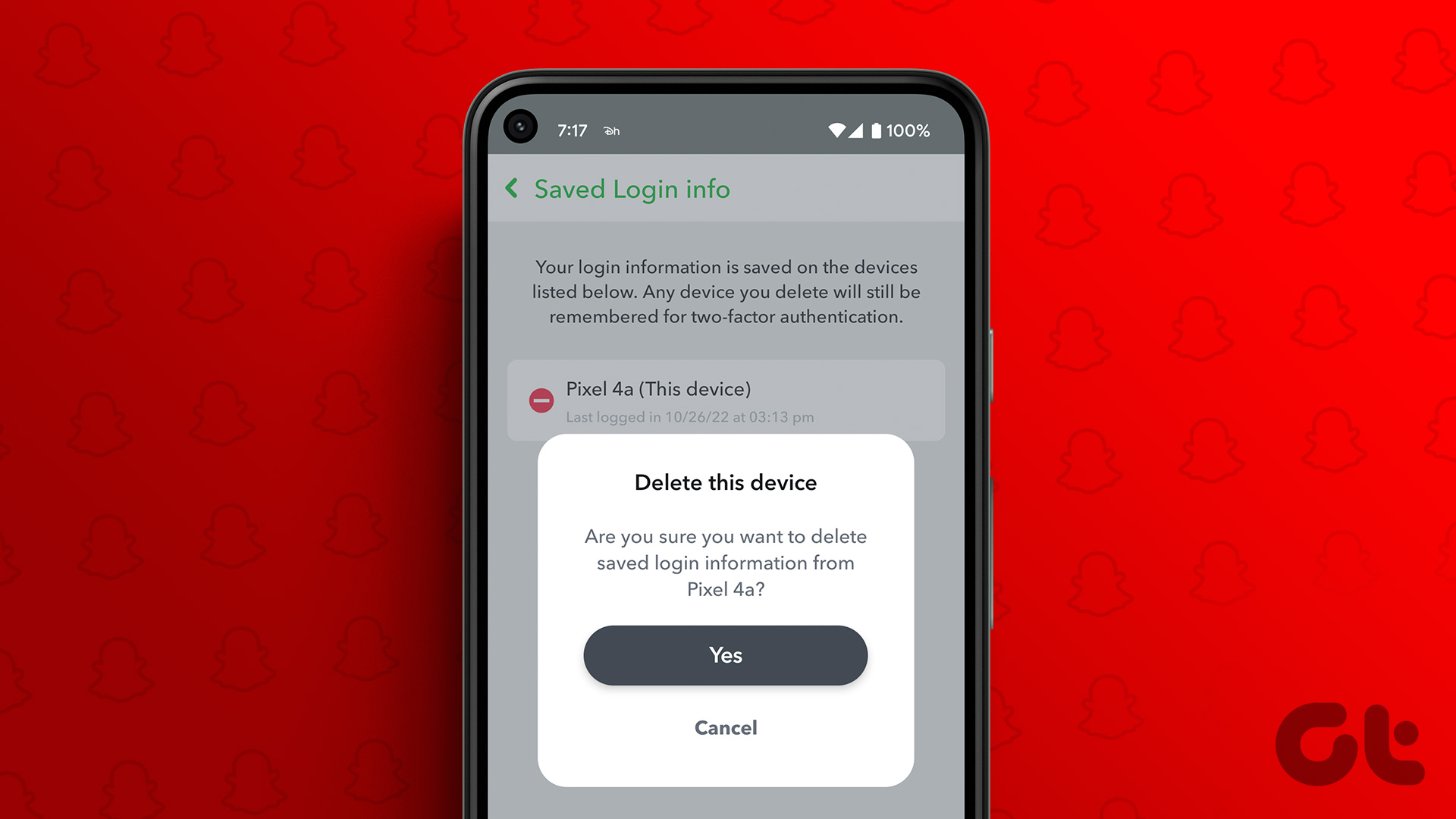
Passaggio 1: seleziona il tuo account dalla home di Snapchat.
Passaggio 2: tocca l’ingranaggio Impostazioni nell’angolo in alto a destra.
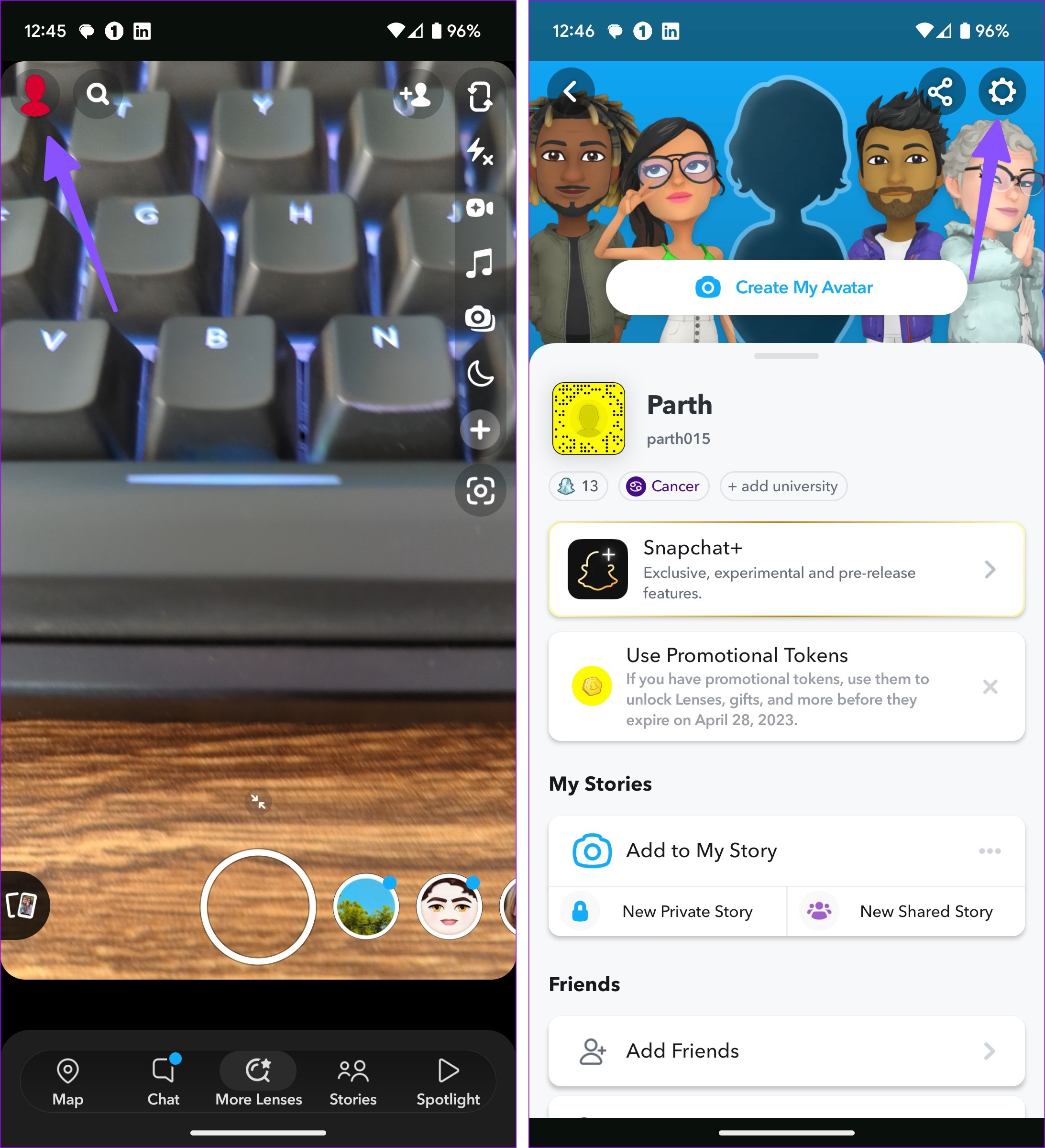
Passaggio 3: scorri fino ad Azioni account e seleziona Esci. Conferma lo stesso.
Passaggio 4: Snapchat ricorda le tue informazioni di accesso e ti consente di accedere con un solo tocco. Premi Rimuovi account e tocca Sì.
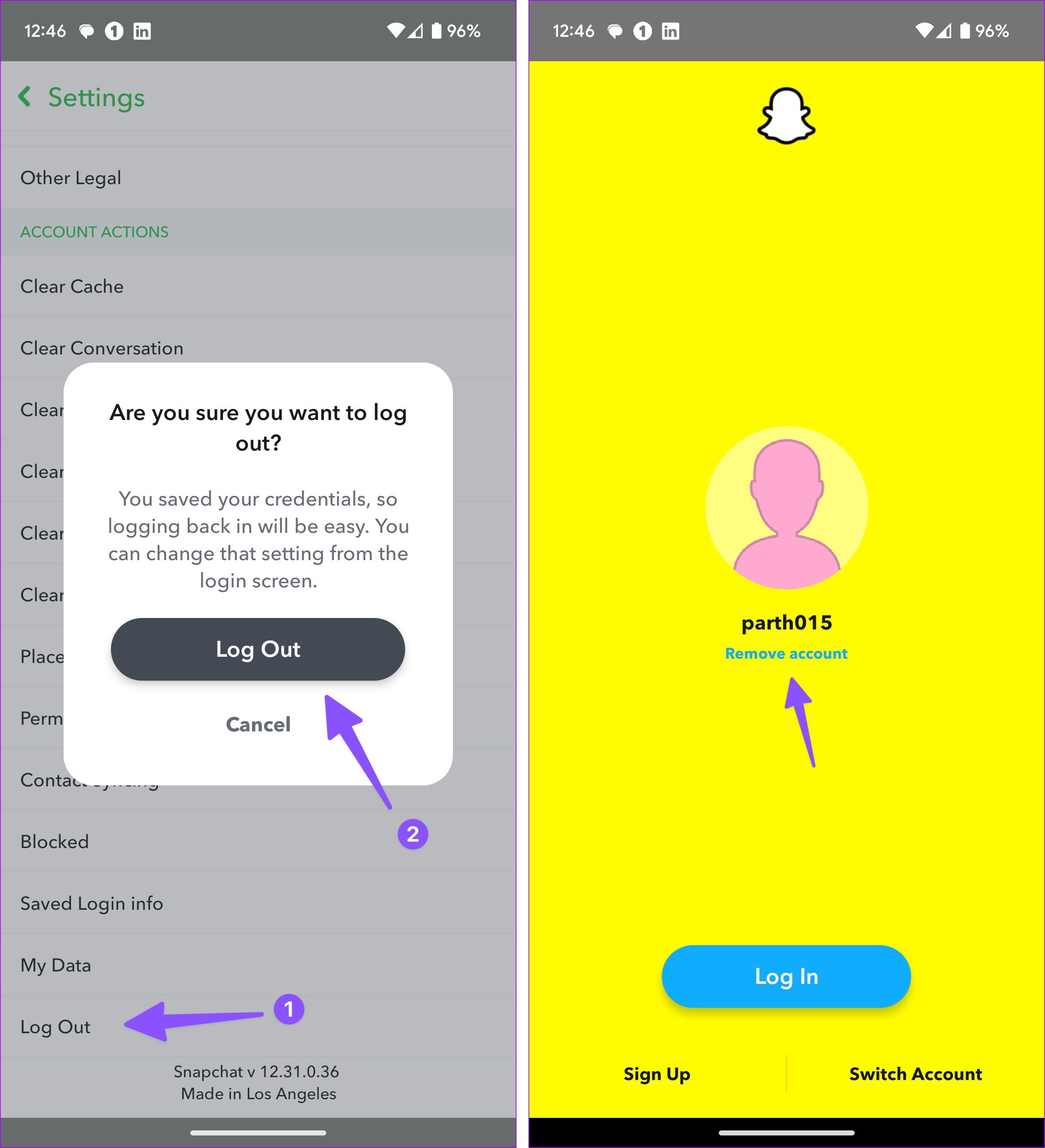
Se Snapchat salva ancora le tue informazioni di accesso, devi cancellare i dati dell’app e la cache dal menu delle informazioni.
Passaggio 1: Trova l’icona dell’app Snapchat sul telefono e toccala a lungo. Apri il menu delle informazioni sull’app.
Passaggio 2: seleziona”Memoria e cache”.
Passaggio 3: tocca Cancella spazio di archiviazione e svuota la cache.
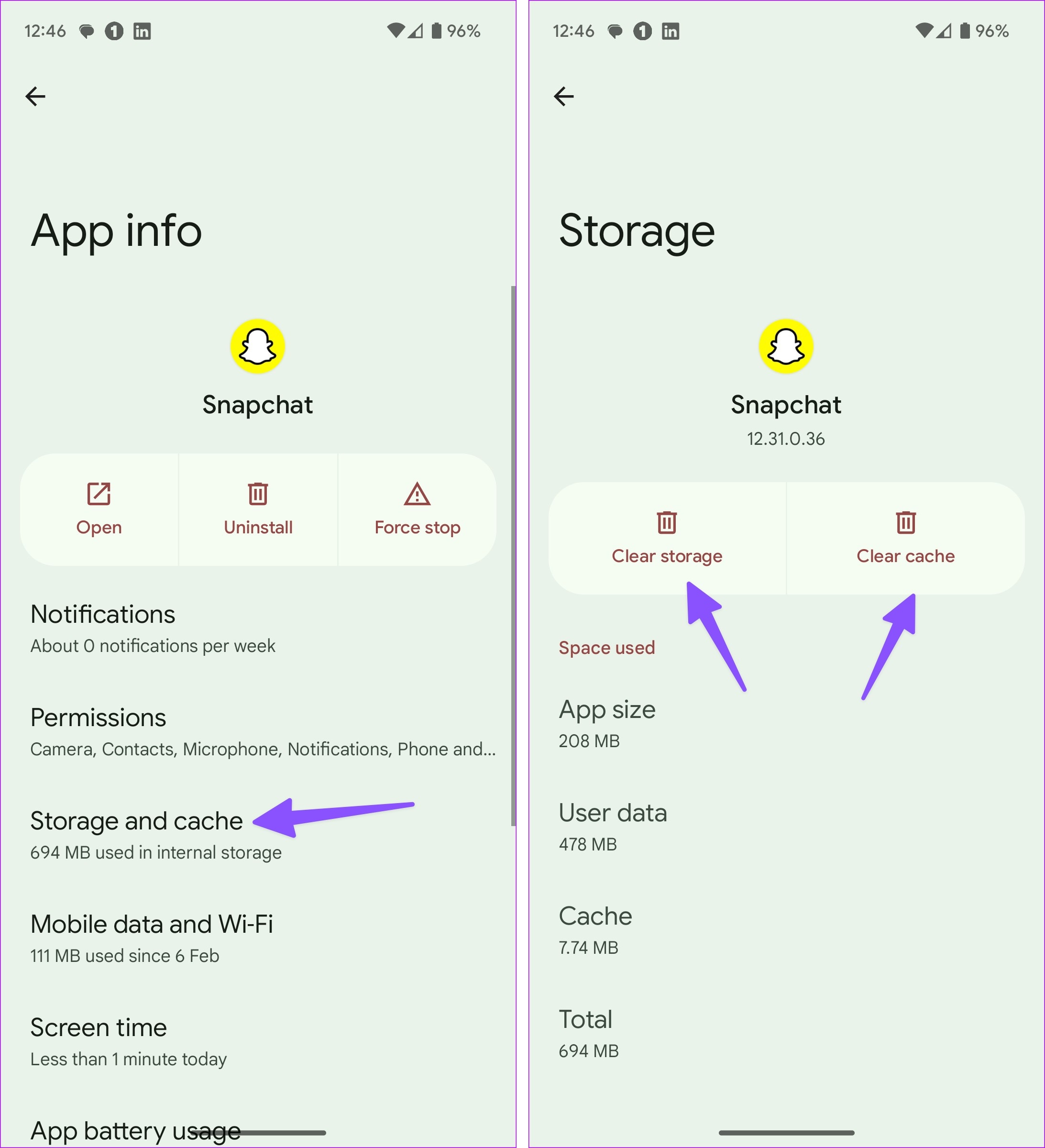
Hai rimosso completamente tutti i dati di Snapchat dal tuo telefono. Ora puoi consegnare il telefono al tuo amico o collega. Svuotare la cache di Snapchat è anche un modo efficace per risolvere i problemi comuni delle app come l’arresto anomalo di Snapchat, il mancato funzionamento del Wi-Fi, ecc.
Se sei confuso riguardo allo svuotamento della cache di Snapchat, controlla il nostro post dedicato sulle implicazioni di eliminare la cache.
Puoi anche controllare le tue informazioni di accesso Snapchat salvate su altri dispositivi. Se non hai più accesso al telefono del tuo amico, puoi utilizzare il tuo telefono attuale per rivedere e rimuovere i dispositivi non necessari.
Passaggio 1: apri il tuo account Snapchat e vai su Impostazioni.
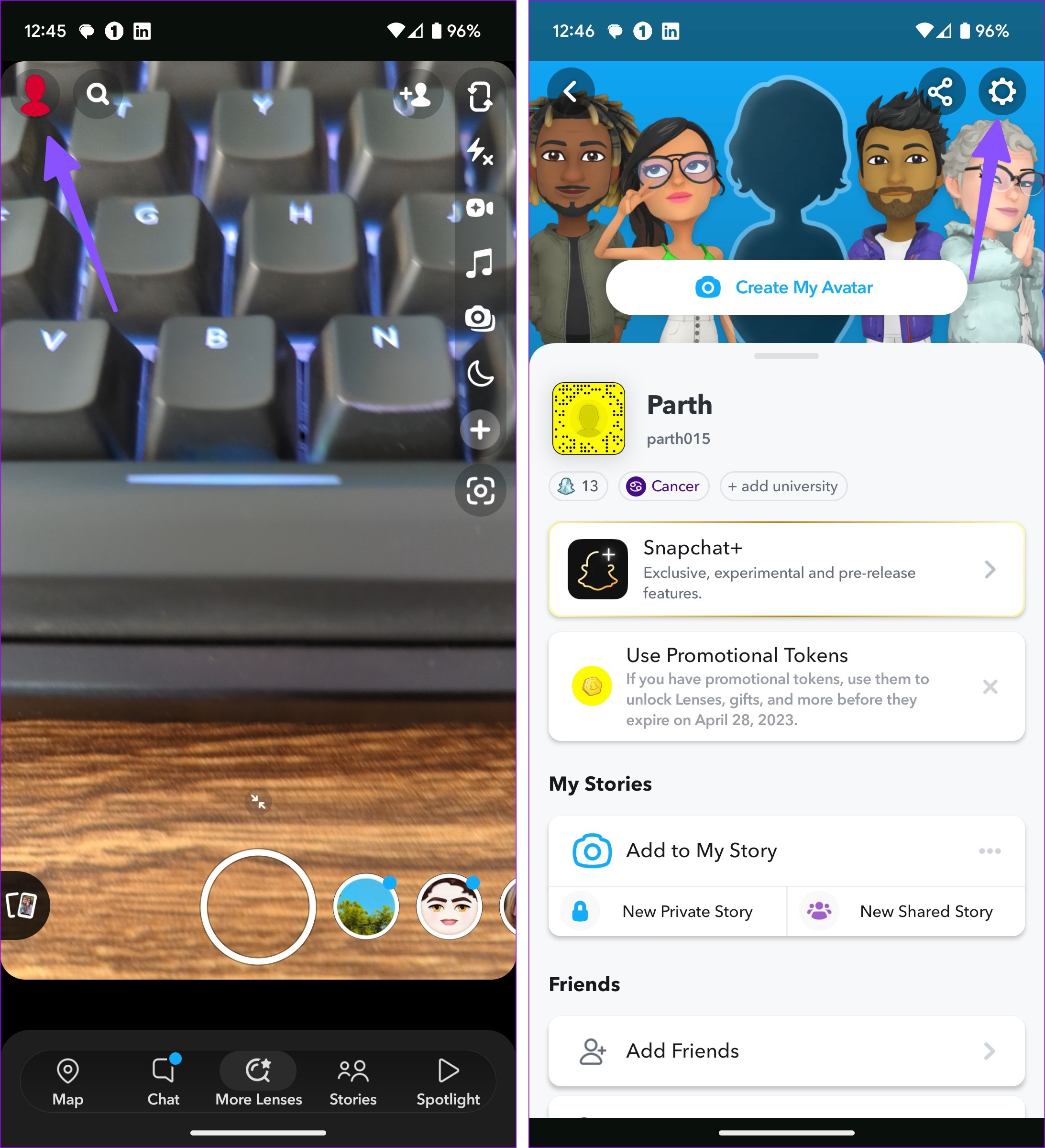
Passaggio 2: scorri fino alle informazioni di accesso salvate.
Passaggio 3: puoi controllare un elenco di dispositivi in cui è memorizzato il tuo Snapchat le informazioni di accesso vengono salvate. Tocca l’icona’-‘accanto a un dispositivo e seleziona Sì.
2. Rimuovi l’account Snapchat salvato su iPhone
La possibilità di rimuovere un account Snapchat salvato è disponibile anche su iPhone. I passaggi sono per lo più identici a quelli sopra. Ma il menu Impostazioni è diverso su Snapchat per iPhone. Esaminiamolo velocemente.
Passaggio 1: tocca l’immagine del tuo account da Snapchat Home. Premi Impostazioni dall’angolo in alto a destra.
Passaggio 2: Scorri fino a Disconnettiti.
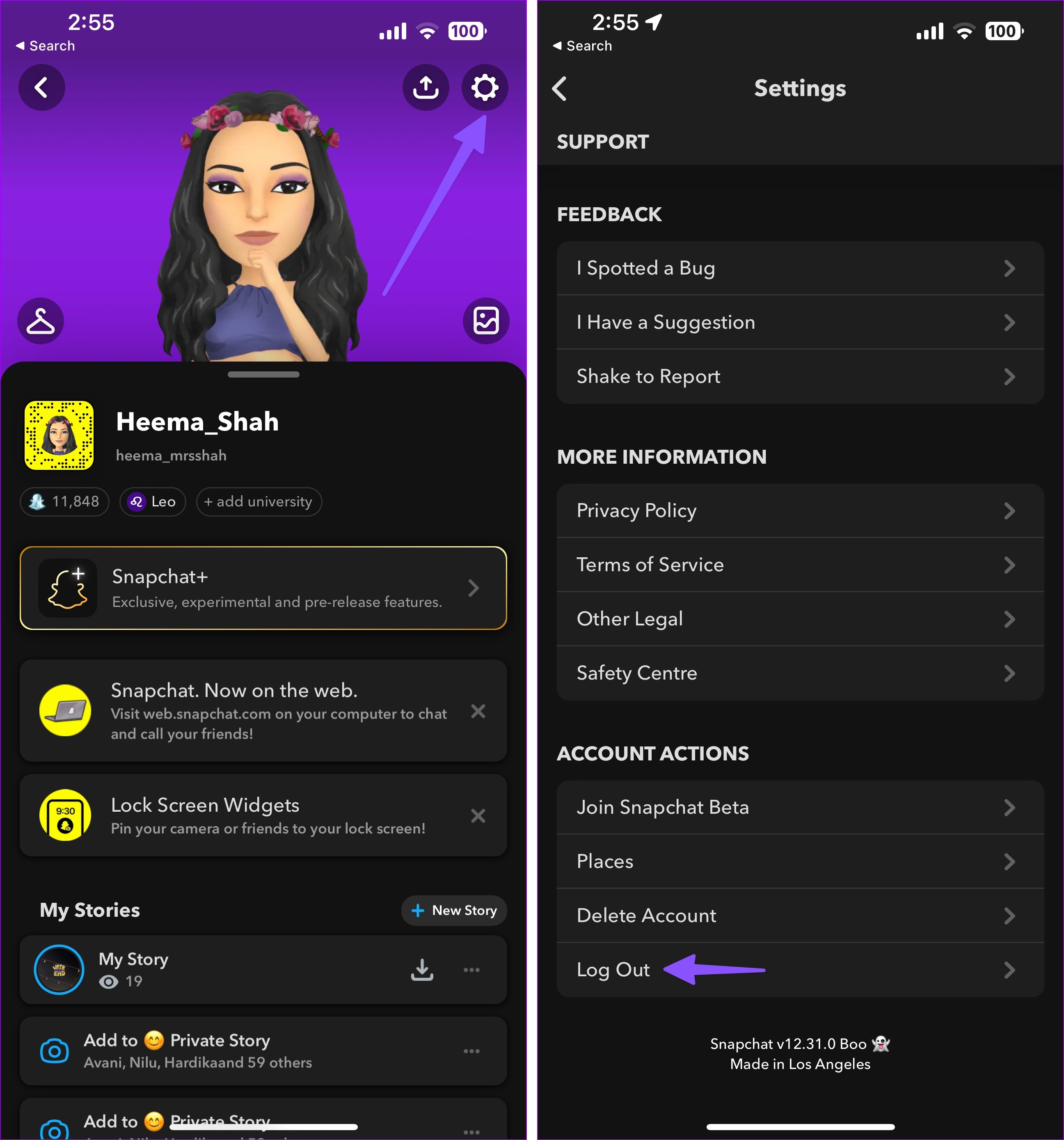
Passaggio 3: Esci dal tuo account e tocca Rimuovi account dalla schermata di accesso.
3. Controlla e rimuovi i dispositivi salvati da Snapchat Web
Snapchat è ora disponibile sul Web. Puoi controllare il nostro post dedicato per iniziare a utilizzare la tua app di social media preferita sul desktop. Puoi comporre e rispondere ai messaggi sul web di Snapchat e gestire comodamente il tuo account. Controlliamolo in azione.
Passaggio 1: apri Snapchat sul Web.
Passaggio 2: Accedi con i dettagli del tuo account Snapchat. Seleziona il tuo account nell’angolo in alto a sinistra e apri Impostazioni account.
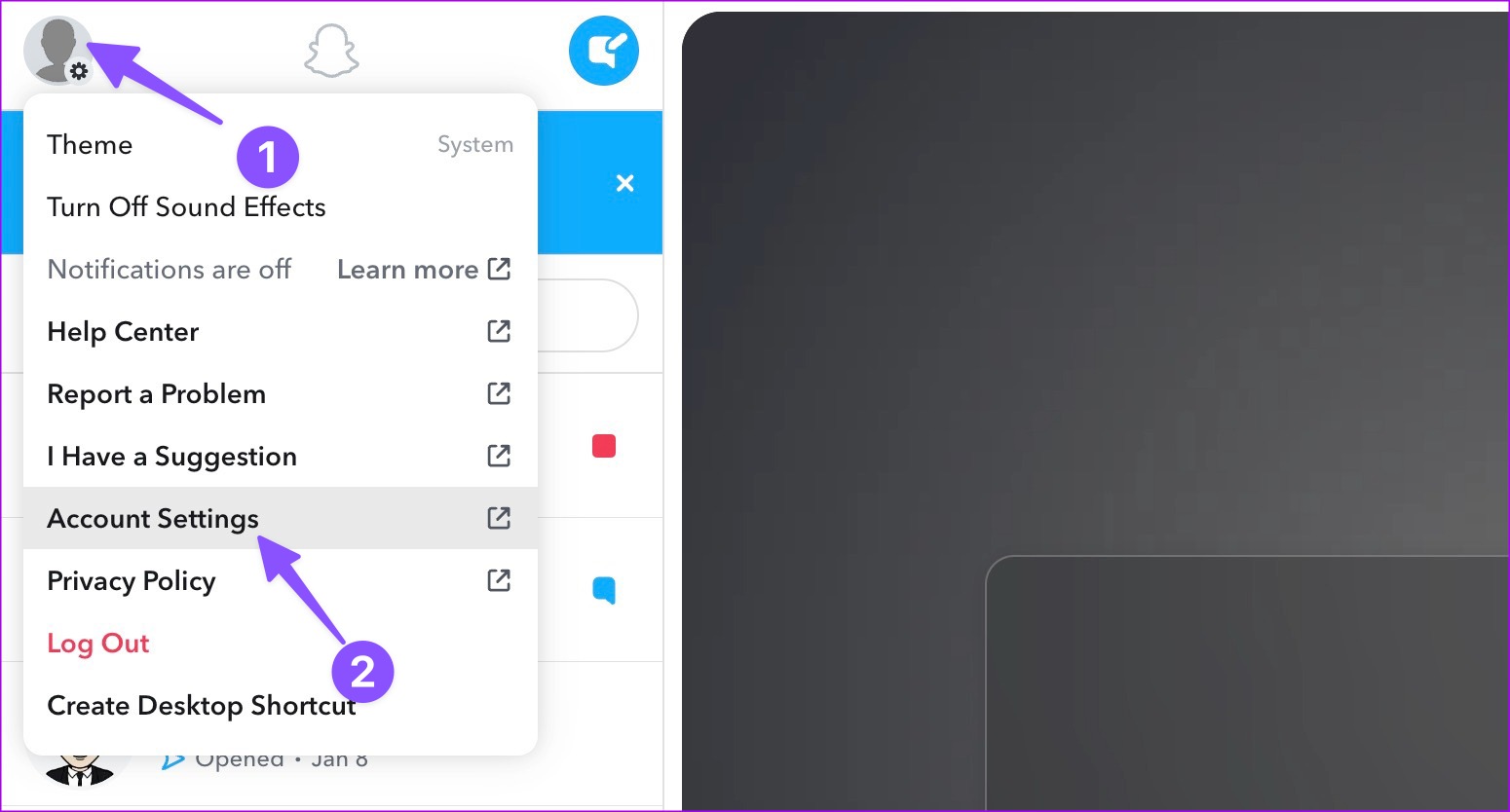
Passaggio 3: seleziona Gestisci dispositivi.
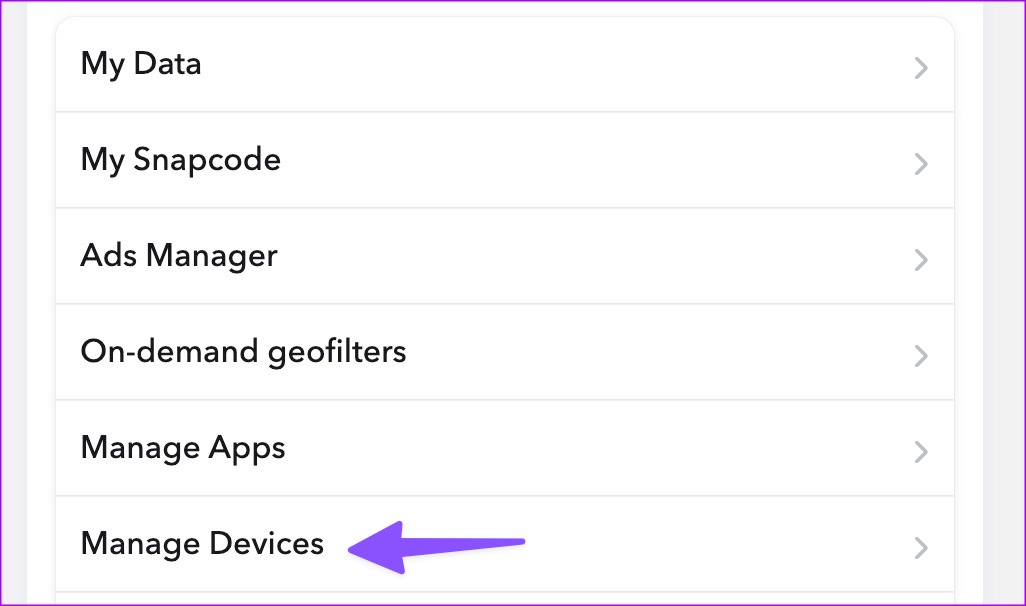
Passaggio 4: fai clic su Elimina accanto a un dispositivo sconosciuto e seleziona Revoca.
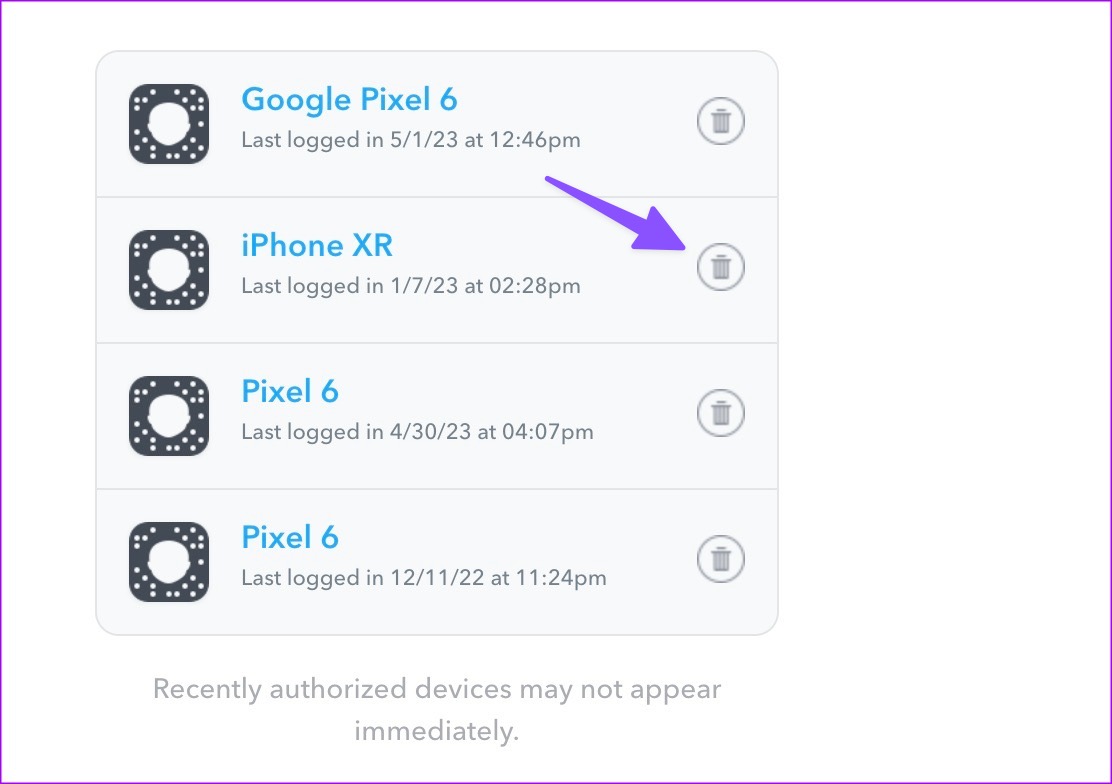
Suggerimento per la sicurezza: abilita l’autenticazione a due fattori su Snapchat
Se noti spesso tentativi di accesso insoliti su Snapchat, abilita 2FA per il tuo account. Aggiunge un ulteriore livello di sicurezza al tuo account e aiuta a prevenire l’accesso non autorizzato. Ecco cosa devi fare.
Passaggio 1: apri Snapchat sul tuo telefono e vai al tuo account. Seleziona le impostazioni.
Passaggio 2: seleziona Autenticazione a due fattori. Tocca Continua.
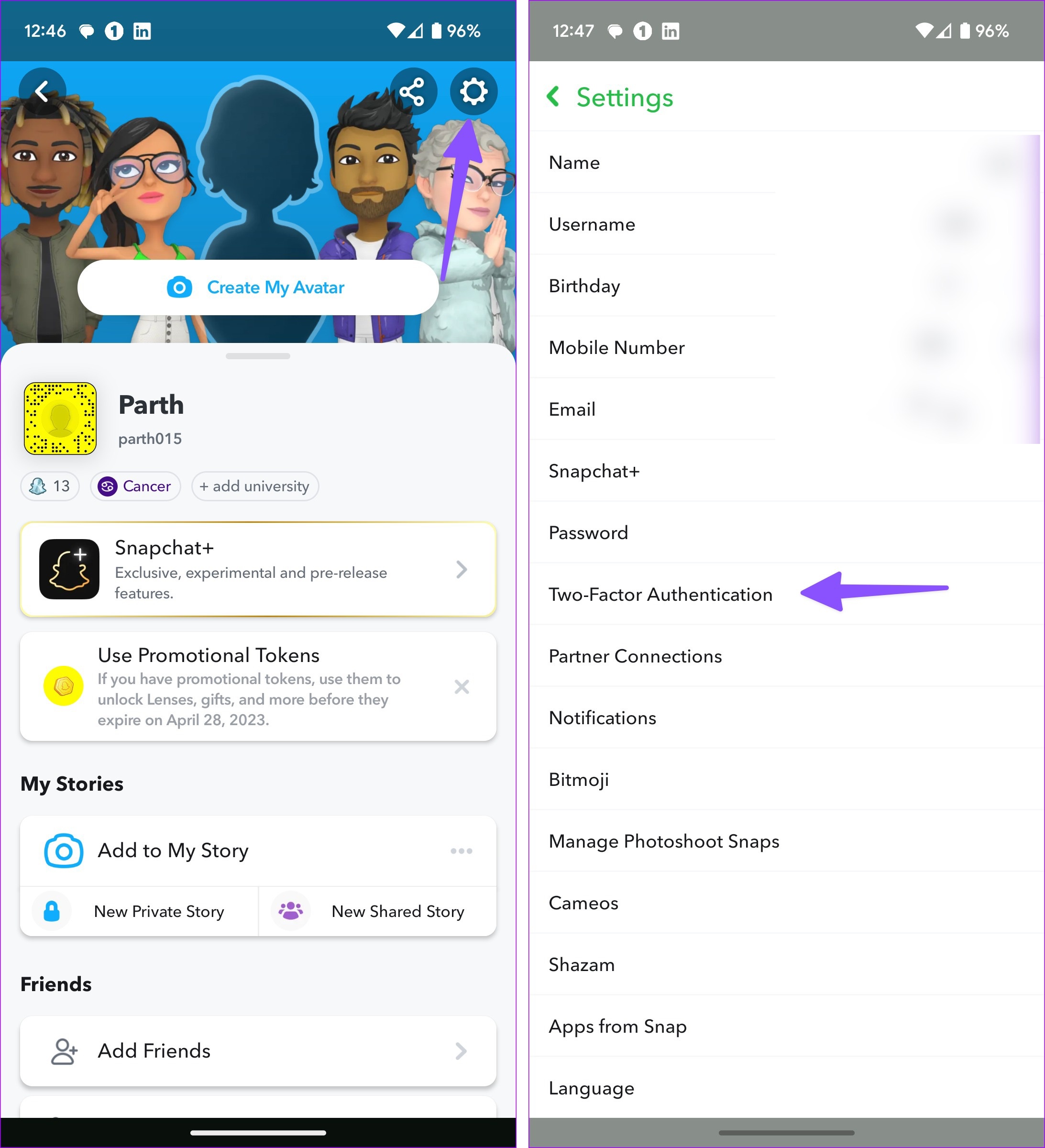
Passaggio 3: puoi utilizzare la verifica del testo o utilizzare l’app di autenticazione. Ti consigliamo di utilizzare un’app 2FA dedicata per generare i codici di autenticazione. La verifica del testo non è sicura a causa delle crescenti tattiche di scambio di SIM in questi giorni.
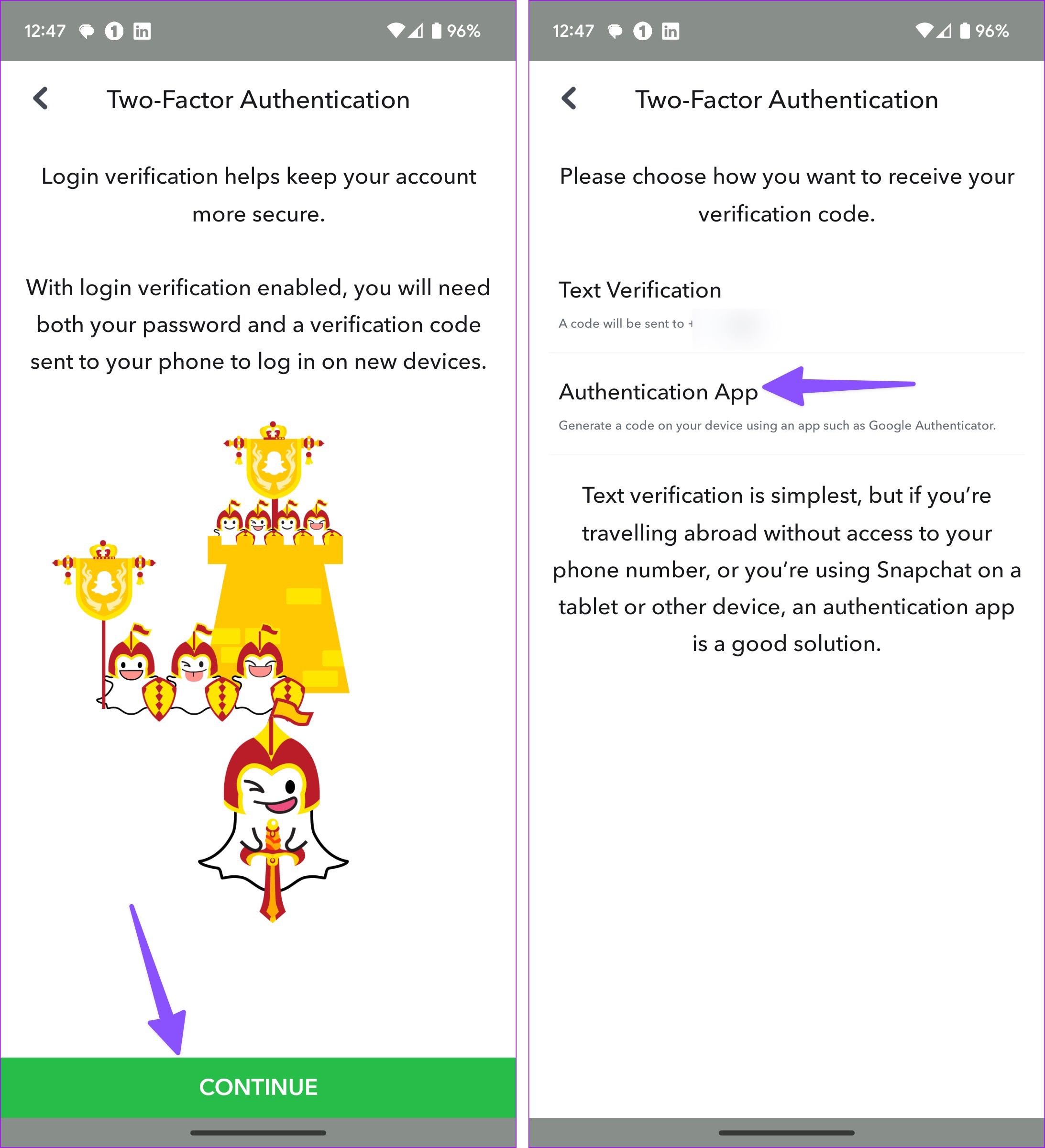
Puoi leggere il nostro post per conoscere le migliori app 2FA su iPhone e Android. Puoi seguire le istruzioni sullo schermo per completare la configurazione.
Gestisci il tuo account Snapchat
Non vorrai che nessuno sbirci nei tuoi messaggi e nelle tue storie Snapchat. Puoi rivedere facilmente i tuoi account Snapchat salvati su diversi dispositivi e rimuovere quelli non necessari per proteggere l’account.
